### 10.3.1场地平整
可在生成好的TIN地形上,选取某一平整范围做带护坡或不带护坡的场地平整。功能按钮位置,如图 10.3.1-1所示;
:-: 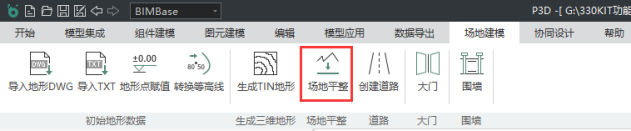
:-: 图 10.3.1-1
**操作步骤:**
(1)在场地建模菜单栏下,点击“场地平整”功能按钮,激活命令,按照命令行提示,选择TIN地形。如图 10.3.1-2所示;
:-: 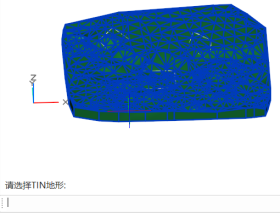
:-: 图 10.3.1-2
(2)选择TIN地形后,地形自动隐藏,根据命令行提示,左键单击选择平整面范围,此时会弹出场地平整的参数设置对话框。如图 10.3.1-3所示;
:-: 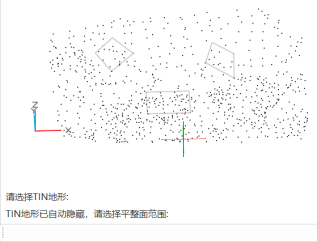  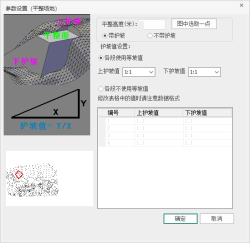
:-: 图 10.3.1-3
(3)设置场地平整高度。
可手动输入平整高度,也可通过在视图中点选一个高程点的方式来设置平整高度。“图中选取一点”按钮功能流程如下:
① 在参数设置对话框中,左键单击“图中选取一点”按钮。如图 10.3.1-4所示;
:-: 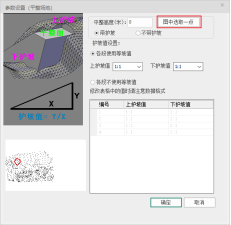
:-: 图 10.3.1-4
② 点击“图中选取一点”按钮后,参数设置对话框关闭,左键选择任意一个高程点,参数对话框重新打开,并且平整高度输入框中,记录已选择的高程点的高程值。如图10.3.1-5所示;
:-: 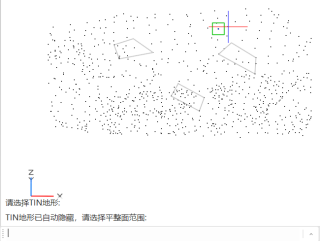  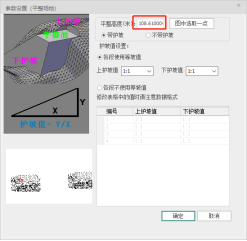
:-: 图 10.3.1-5
(4)择场地平整的类型
* 带护坡
对平整场地的护坡值参数进行设置,场地平整后的地形会按照参数设置,生成带护坡的场地。护坡值的设置分为“各段使用等坡值”和“各段不使用等坡值”两种。
**各段使用等坡值**
平整范围的各段边的护坡分为上护坡值和下护坡值,各段的上或下护坡值一致,可统一设置。
**步骤:**
① 勾选“各段使用等坡值”,激活相应的参数设置输入框。可通过单击护坡值输入框,手动输入护坡值,也可单击输入框旁边的三角下拉框,选择已有的护坡值。如图 10.3.1-6所示;
:-: 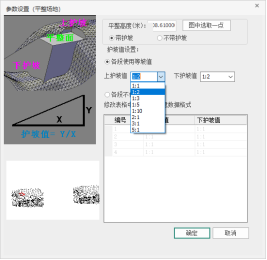
:-: 图 10.3.1-6
② 护坡值设置完毕,单击“确定”,完成场地平整。如图 10.3.1-7所示;
:-: 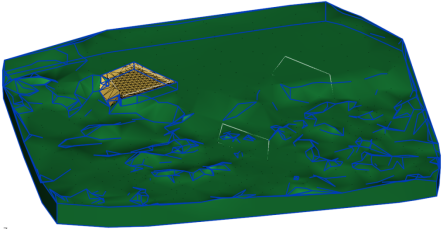
:-: 图 10.3.1-7
**各段不使用等坡值**
平整范围的各段边的上或下护坡值可不一致,每段的上下护坡值可单独设置。
**步骤:**
1)勾选“各段不使用等坡值”,激活相应的参数设置输入框。通过单击护坡值输入框,手动输入护坡值。如图 10.3.1-8所示;
:-: 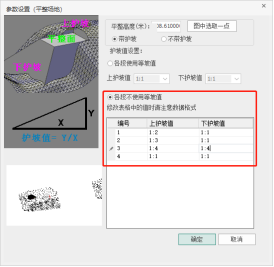
:-: 图 10.3.1-8
2)护坡值设置完毕,单击“确定”,完成场地平整。如图 10.3.1-9所示;
:-: 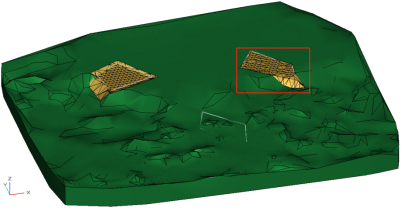
:-: 图 10.3.1-9
* 不带护坡
按照平整高程直接生成不带护坡的场地。
**步骤:**
设置完平整高度后,勾选下方的“不带护坡”单选按钮,点击“确定”,完成场地平整。如图 10.3.1-10所示;
:-: 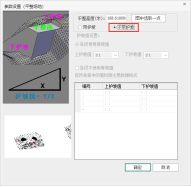  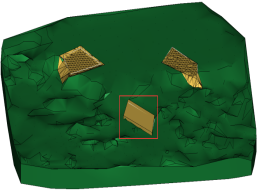
:-: 图 10.3.1-10
- 封面
- 版权与商标说明
- 免责声明
- 更新功能介绍
- 功能更新2022-R1.0
- 功能更新2022-R1.2
- 功能更新2022-R2.0
- BIMBase建模软件简介
- BIMBase建模软件的建模过程
- BIMBase建模软件的建模能力
- BIMBase通用建模软件的渲染特点
- BIMBase建模软件的专业设计
- BIMBase建模软件的前景
- 安装和授权
- BIMBase建模软件2022版本安装包
- 常规安装流程及说明
- 不能联网机器的离线激活操作流程
- 网络授权服务器端安装操作流程
- 授权模块说明
- 第一章 界面布局及功能特点
- 1.1 界面布局
- 1.2 功能特点
- 1.2.1 快速访问工具栏
- 1.2.2 视图浏览器
- 1.2.3 属性栏
- 1.2.4 绘图区
- 显示控制
- 视图盒
- 命令栏
- 状态栏
- 1.2.5 捕捉和动态UCS
- 1.2.6 视窗控制
- 1.2.7 环境光照强度
- 1.3 右键菜单
- 第二章 模型集成
- 2.1 导入模型
- 2.1.1 导入SKP
- 2.1.2 导入IFC
- 2.1.3 导入PMODEL
- 2.1.4 导入DWG
- 2.1.5 导入PM
- 2.1.6 导入GIM(电力版)
- 2.2链接参照
- 2.2.1链接P3D
- 2.2.2链接管理
- 2.2.3参照PMODEL
- 2.2.4底图参照
- 第三章 协同设计
- 第四章 图元建模
- 4.1 图形
- 4.1.1 点
- 4.1.2 多段线
- 4.1.3 矩形线
- 4.1.4 多边形线
- 4.1.5 圆弧
- 4.1.6 圆形线
- 4.1.7 拾取线
- 4.2 平面
- 4.2.1 矩形
- 4.2.2 多边形
- 4.2.3 圆形
- 4.2.4 椭圆
- 4.2.5 线生成面
- 4.3 实体
- 4.3.1 球
- 4.3.2 立方体
- 4.3.3 圆锥
- 4.3.4 圆柱
- 4.3.5 推拉
- 4.4 造型
- 4.4.1 放样体
- 4.4.2旋转体
- 4.4.3拉伸体
- 4.5 布尔运算
- 4.5.1 交集
- 4.5.2 并集
- 4.5.3 差集
- 第五章 组件建模
- 5.1 组件库
- 5.1.1 组件编辑器
- 5.1.2 工程组件库
- 5.2 参数化组件库
- 5.2.1 载入参数化组件
- 5.2.2 参数化组件库
- 5.2.3 设置Python路径
- 5.3 素材库
- 第六章 编辑
- 6.1 工作平面
- 6.1.1 创建工作平面
- 6.1.2 工作平面管理器
- 6.2 测量
- 6.2.1 长度
- 6.2.2角度
- 6.3 修改
- 6.3.1 移动
- 6.3.2 复制
- 6.3.3 旋转
- 6.3.4 镜像
- 6.3.5 删除
- 6.3.6 阵列
- 6.3.7 面对齐
- 6.3.8 缩放
- 6.4 组合
- 6.4.1 组合
- 6.4.2 解组
- 6.4.3 暂停组
- 6.4.4 开始组
- 6.5 显示
- 6.5.1 剖面框
- 6.5.2 隐藏
- 6.5.3 取消隐藏
- 第七章 项目管理
- 7.1 属性挂载
- 7.1.1 类型属性管理器
- 7.1.2 构件挂载属性
- 7.2 GIM工程管理(电力版)
- 7.2.1 工程列表
- 7.2.2 项目层级
- 7.2.3 工程层级属性查看
- 7.2.4工程层级属性再编辑
- 第八章 模型应用
- 8.1筛选
- 8.1.1增强过滤器
- 8.2 碰撞检查
- 8.2.1 碰撞检查
- 8.2.2 流程
- 8.2.3 界面
- 8.2.4 检测规则
- 8.3 剖切视图
- 8.3.1 剖切成图
- 8.3.2 剖切视图管理器
- 8.4尺寸标注
- 8.5文字标注
- 8.5.1 按属性标注
- 8.5.2 自定义标注
- 8.6GIM校验(GIM)
- 8.6.1 GIM校验
- 8.6.2 校验结果
- 8.6.3 二维报告导出
- 8.7 资源
- 8.7.1 材质库
- 第九章 数据导出
- 9.1 导出
- 9.1.1 导出IFC
- 9.1.2 导出FBX
- 9.1.3 导出PMODEL
- 9.1.4 导出DWG
- 9.1.5 导出GIM设备(电力版)
- 9.1.6 导出GIM工程(电力版)
- 第十章 场地建模
- 10.1初始地形数据
- 10.1.1导入地形DWG
- 10.1.2导入TXT
- 10.1.3地形点赋值
- 10.1.4转换等高线
- 10.2生成三维地形
- 10.2.1生成TIN地形
- 10.3场地平整
- 10.3.1场地平整
- 10.4 道路
- 10.4.1 创建道路
- 10.5 大门
- 10.5.1 大门
- 10.6围墙
- 10.6.1围墙
